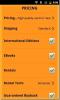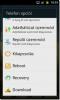Az Air Playit közvetíti a médiát PC-ről és Mac-ről az iPad, iPhone és iPod Touch készülékre
Olyan alkalmazások, mint az AirPlayer és az AirServer (Mac esetén) vagy Shareport4w és Air Stream Media Player (Windows esetén) lehetővé teszi a média streamingjét az iOS-eszközről a számítógépre, a legtöbb esetben kiküszöböli a fájlok átvitelének szükségességét az eszközről a számítógépre. Nagyon sok, mint a VLC Streamer iOS és Kibocsát Androidra, Air Playit viszonozza az említett funkcionalitást. Az alkalmazás együtt működik egy asztali klienssel (kiszolgálóalkalmazással), hogy akár 320-ban is töltsön le és töltsön le video- és audiofájlokat különféle formátumok a felhasználó által megadott könyvtáraktól a számítógépig a mobilkészülékig, akár megosztott WiFi hálózaton keresztül, akár a web. De ez még nem minden. Az alkalmazás nagymértékben testreszabható videolejátszást kínál, amely lehetővé teszi a megosztott engedélyek változó beállítását médiakönyvtárak és offline video konverterek, amelyek különösen hasznosak régebbi, lassabb mobil eszközökhöz. Az írástól kezdve az Air Playit csak az iPhone, iPad és iPod Touch készülékekre érhető el, de a mobil kliens Android-változata a sarkon található. Lehet, hogy az alkalmazás új a piacon, de kétségtelenül ez a legátfogóbb és leghatékonyabb asztali és mobil média streaming megoldások között.
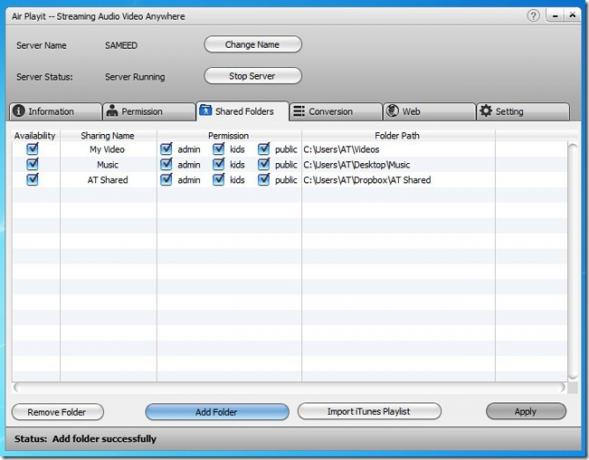
A számítógép és az eszköz közötti kapcsolat rendkívül egyszerűen beállítható egy közös WiFi hálózaton keresztül. Egyszerűen telepítse a kiszolgálóalkalmazást a számítógépére, indítsa el, és adjon hozzá médiakönyvtárakat, amelyekhez a mobilkészülékről hozzáférni kíván. Lehet, hogy még hozzáadja az iTunes lejátszási listáját. A mobil eszköz automatikusan felismeri a számítógépet, és hozzáadja a Helyi szerver listához. Koppintson a Helyi szerver hozzáadása és válassza ki a számítógépet a következő listából, hogy elindítsa a zenék és videók streamingjét a kiválasztott könyvtárakból.
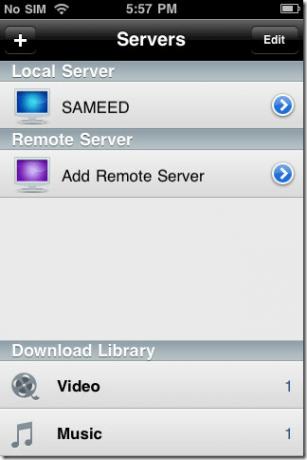
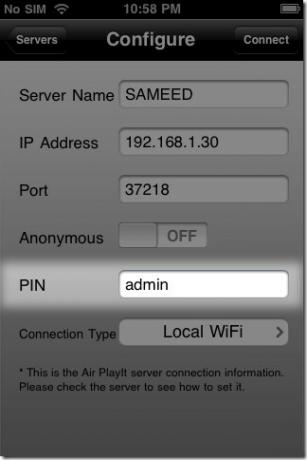
Koppintson a nyílra a szerver előtt, hogy beállítsa a jogosultságokat / hozzáférési szintet. A következő konfigurációs menüben adja meg a PIN-kódot a három hozzáférési szint egyikéhez (admin, Gyerekek és Ágyéki) a Engedélyek lap a szerver alkalmazás. Az egyes hozzáférési szintek PIN-kódját ugyanazon a lapon módosíthatja. Az említett szolgáltatás különösen akkor hasznos, ha a tartózkodási helyénél több személy tervezi a média streamingjét a számítógépről. Ezután bizonyos könyvtárakat nyilvánosan elérhetővé tehet, miközben más (privát) mappákat fenntart magának.
A kapcsolat létrehozása az interneten keresztül viszont bonyolultnak tűnhet, de csak akkor, ha nem ismeri a port továbbítását. A fejlesztők bemutatták a koncepció bevezetését és lépésről-lépésre mutattak útmutatást a port-továbbítási szabályoknak a hálózati átjáróhoz történő hozzáadásához. Megtekintheti itt.
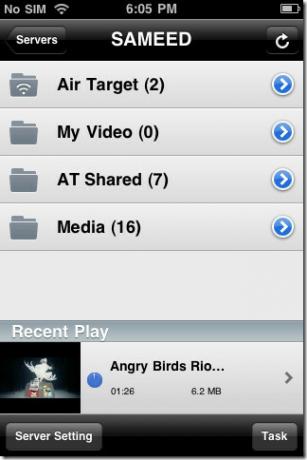
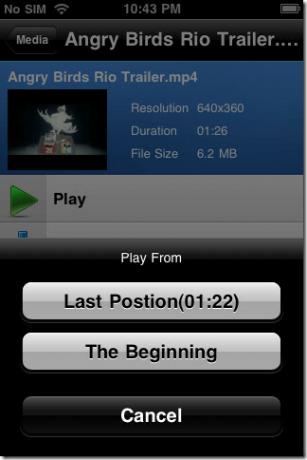
Az otthon/szerverek Az alkalmazás képernyőjén az összes hozzáadott szerver megjelenítésén kívül a számítógépről letöltött audio- és videofájlok parancsikonjai is megtalálhatók. Koppintson a szerverre a megosztott könyvtárak közötti böngészéshez, adatfolyam letöltéséhez és letöltéséhez. Az alkalmazás emlékszik (gyorsítótárba helyezi) az egyes megtekintett videók során elért előrehaladását, és lehetőséget ad a lejátszás folytatására azon a helyen, ahol abbahagyta minden alkalommal, amikor egy korábban megtekintett videót választott.
Beállíthatja az egyes videók streamingjét, egyebek mellett, eltérő minőségű, bitrátával, felbontással (legfeljebb 20 mp-ig) 1080p) és a választott képkockasebességet (FPS), vagy állítson be külön értékeket az összes videóra, amely a helyi WiFi, a távoli WiFi, 3G és 4G csatornán keresztül továbbítva (belülről) Szerver beállítása). Az alkalmazás legfeljebb 1080p videókat támogathat. Alternatív megoldásként beállíthatja az alkalmazást, hogy egy teljes videót egy pillanatra konvertáljon a választott minőségre, mielőtt streaming (vagy letölti) lenne, a sima lejátszáshoz (vagy kisebb fájlmérethez). Ehhez egyszerűen érintse meg a videót, és válassza a lehetőséget Offline Converter a következő menüből.
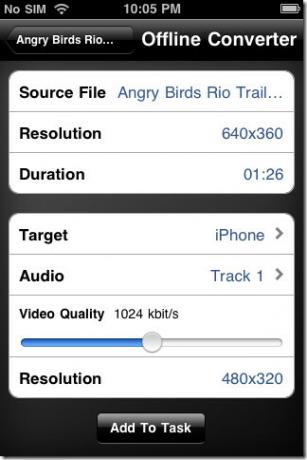
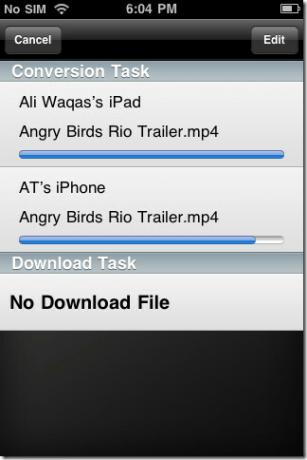
A videókat a kiszolgálóalkalmazás konvertálja és a PC vagy Mac alapértelmezett Videók könyvtárába menti. Figyelemmel kísérheti a konverzió előrehaladását a kiszolgáló alkalmazásból és a mobil kliensből is. A kimeneti könyvtárat megváltoztathatja a Beállítás fül a kiszolgáló alkalmazás.
A mobil kliensben a konvertált videók hozzáférhetők egy kiválasztott kiszolgálón belül Légi cél mappába.
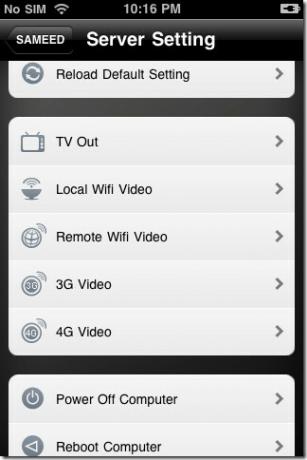
Az Air Playit még néhány távirányító rendszerrel is rendelkezik. Az alkalmazás lehetővé teszi a számítógép távoli leállítását vagy újraindítását - nagyon praktikus, ha a rendszer fut egy váratlan probléma, vagy ha megtelt a média streaming, és szeretne valamit megadni az elektronikus barátjának jól megérdemelt pihenés.
Töltse le Air Playit iPhone, iPad és iPod Touch készülékekhez
Töltse le a szerver alkalmazást Mac és Windows esetén
Keresés
Legutóbbi Hozzászólások
A BIGWORDS.com eltalálja az Android Market alkalmazást, a tankönyvek összehasonlítását könnyedén
Ha valaha is volt hasznos és opcionális Android alkalmazás a hallga...
Speciális energiamenü a Galaxy S II számára CRT és Orscroll Glow segítségével
Nézzünk szembe a tényekkel: a CRT és a túlzott görgetésű animációk ...
Telepítse az Android 2.2 Froyo alkalmazást a Samsung Wave S8500 BADA OS okostelefonra
A Samsung Wave ragyogó Super AMOLED képernyőjével, a többi hardver ...